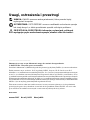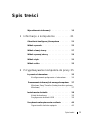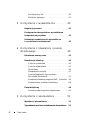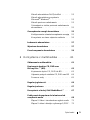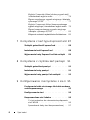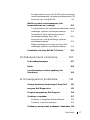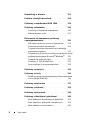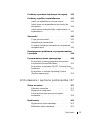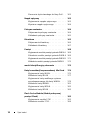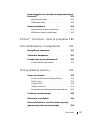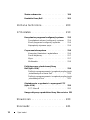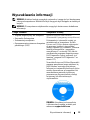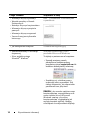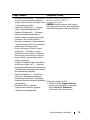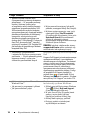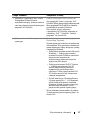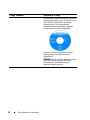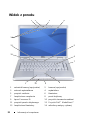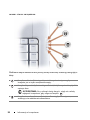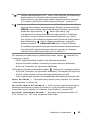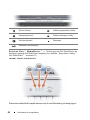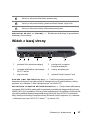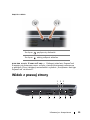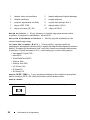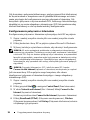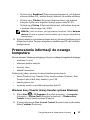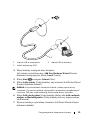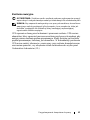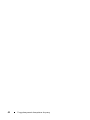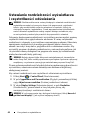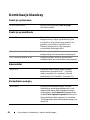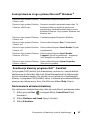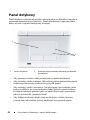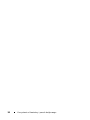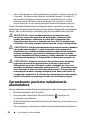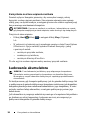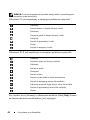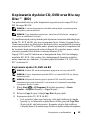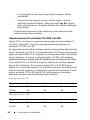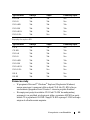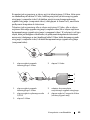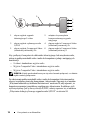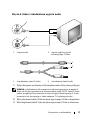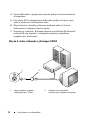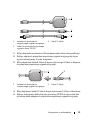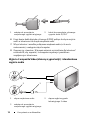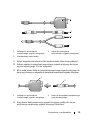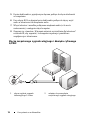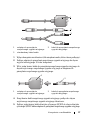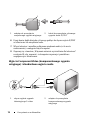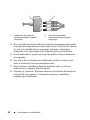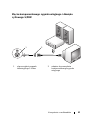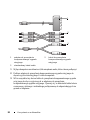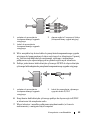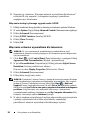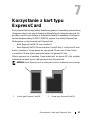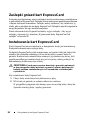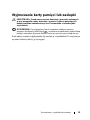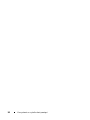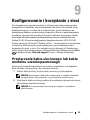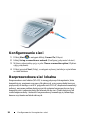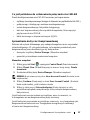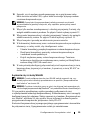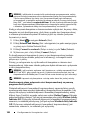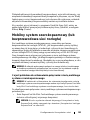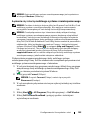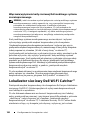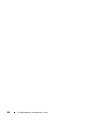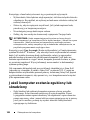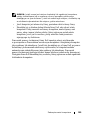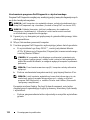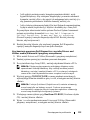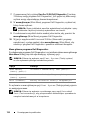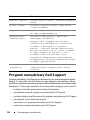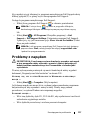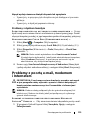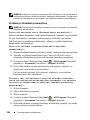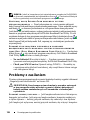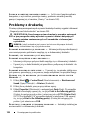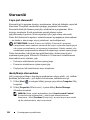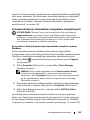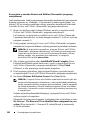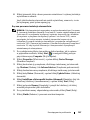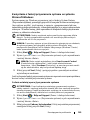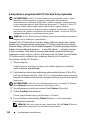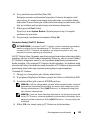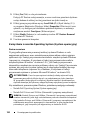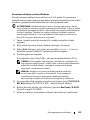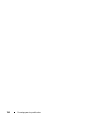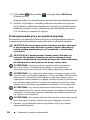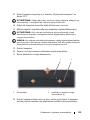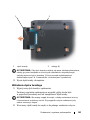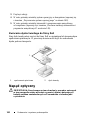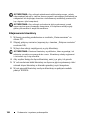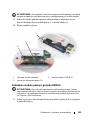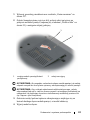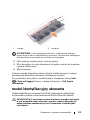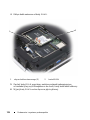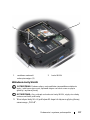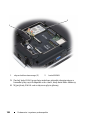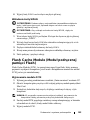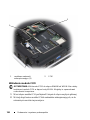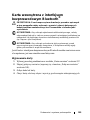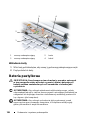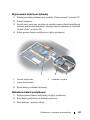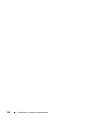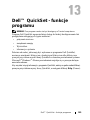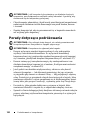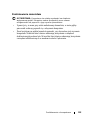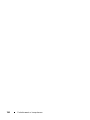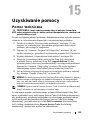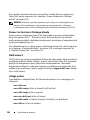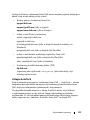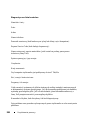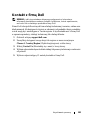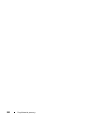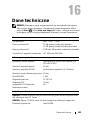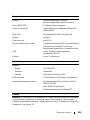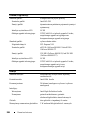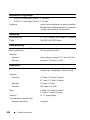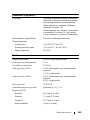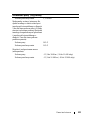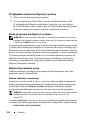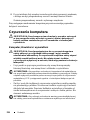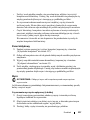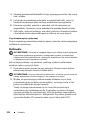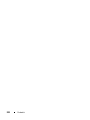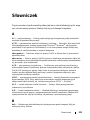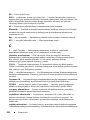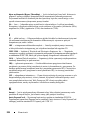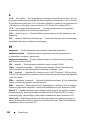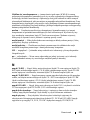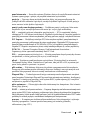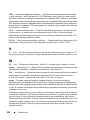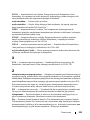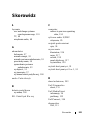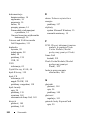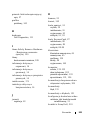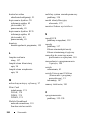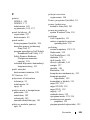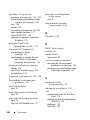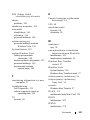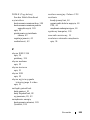www.dell.com | support.dell.com
Podręcznik właściciela komputera
Dell™ Inspiron™ 1520
Model PP22L

Uwagi, ostrzeżenia i przestrogi
UWAGA: UWAGA oznacza ważną wiadomość, która pomoże lepiej
wykorzystać komputer.
OSTRZEŻENIE: OSTRZEŻENIE oznacza możliwość uszkodzenia sprzętu
lub utraty danych, a także przedstawia sposób uniknięcia problemu.
PRZESTROGA: PRZESTROGA informuje o sytuacjach, w których
występuje ryzyko uszkodzenia sprzętu, obrażeń ciała lub śmierci.
____________________
Informacje zawarte w tym dokumencie mogą ulec zmianie bez uprzedzenia.
© 2007 Dell Inc. Wszystkie prawa zastrzeżone.
Powielanie dokumentu w jakikolwiek sposób bez pisemnej zgody firmy Dell Inc. jest surowo zabronione.
Znaki towarowe użyte w tekście: Dell, logo firmy DELL , Inspiron, Wi-Fi Catcheroraz Dell
MediaDirect są znakami towarowymi firmy Dell Inc.; Intel jest zarejestrowanym znakiem towarowym
oraz Core jest znakiem towarowym firmy Intel Corporation; Microsoft, Windows oraz Windows Vista
są znakami towarowymi lub zastrzeżonymi znakami towarowymi firmy Microsoft Corporation w Stanach
Zjednoczonych oraz/lub innych krajach; Dysk Blu-ray jest znakiem towarowym stowarzyszenia Blu-ray Disc
Association;Bluetooth jest zastrzeżonym znakiem towarowym, którego właścicielem jest firma Bluetooth
SIG, Inc. i jest on używany przez firmę Dell na podstawie licencji.
Tekst może zawierać także inne znaki towarowe i nazwy towarowe odnoszące się do podmiotów
posiadających prawa do tych znaków i nazw lub do ich produktów. Firma Dell Inc. nie rości sobie
praw własności do znaków towarowych i nazw towarowych innych niż jej własne.
Model PP22L
marzec 2007 Nr ref. JN152 Wersja A00

Spis treści 3
Spis treści
Wyszukiwanie informacji . . . . . . . . . . . . . . 13
1 Informacje o komputerze . . . . . . . . . . 21
Określanie konfiguracji komputera . . . . . . . 21
Widok z przodu
. . . . . . . . . . . . . . . . . . . . 22
Widok z lewej strony
. . . . . . . . . . . . . . . . 27
Widok z prawej strony
. . . . . . . . . . . . . . . 29
Widok z tyłu
. . . . . . . . . . . . . . . . . . . . . . 31
Widok z dołu
. . . . . . . . . . . . . . . . . . . . . 33
2 Przygotowywanie komputera do pracy 35
Łączenie z Internetem . . . . . . . . . . . . . . . . 35
Konfigurowanie połączenia z Internetem
. . . 36
Przenoszenie informacji do nowego komputera
. 37
Windows Easy Transfer (Łatwy transfer systemu
Windows)
. . . . . . . . . . . . . . . . . . . . . 37
Instalowanie drukarki:
. . . . . . . . . . . . . . . 38
Kabel drukarkowy
. . . . . . . . . . . . . . . . 38
Przyłączanie drukarki USB
. . . . . . . . . . . 38
Urządzenia zabezpieczenia zasilania
. . . . . . 40
Ograniczniki skoków napięcia
. . . . . . . . . 40

4 Spis treści
Kondycjonery linii . . . . . . . . . . . . . . . . . 40
Zasilacze awaryjne
. . . . . . . . . . . . . . . . 41
3 Korzystanie z wyświetlacza . . . . . . . 43
Regulacja jasności . . . . . . . . . . . . . . . . . . 43
Przełączanie obrazu wideo z wyświetlacza
komputera na projektor
. . . . . . . . . . . . . . . 43
Ustawianie rozdzielczości wyświetlacza
i częstotliwości odświeżania
. . . . . . . . . . . . 43
4 Korzystanie z klawiatury i panelu
dotykowego
. . . . . . . . . . . . . . . . . . . . . 45
Klawiatura numeryczna . . . . . . . . . . . . . . . 45
Kombinacje klawiszy
. . . . . . . . . . . . . . . . 46
Funkcje systemowe
. . . . . . . . . . . . . . . 46
Funkcje wyświetlania
. . . . . . . . . . . . . . 46
Akumulator
. . . . . . . . . . . . . . . . . . . . 46
Zarządzanie energią
. . . . . . . . . . . . . . . 47
Funkcje klawisza z logo systemu
Microsoft® Windows®
. . . . . . . . . . . . . . 47
Kombinacje klawiszy programu Dell™ QuickSet
48
Dostosowanie ustawień klawiatury
. . . . . . 48
Panel dotykowy
. . . . . . . . . . . . . . . . . . . . 48
Dostosowywanie panelu dotykowego
. . . . . 49
5 Korzystanie z akumulatora . . . . . . . . 51
Wydajność akumulatora . . . . . . . . . . . . . . 51
Sprawdzanie poziomu naładowania akumulatora
53

Spis treści 5
Miernik akumulatora Dell QuickSet . . . . . . 53
Miernik akumulatora w systemie
Microsoft
®
Windows
®
. . . . . . . . . . . . . . 53
Miernik poziomu naładowania
. . . . . . . . . 53
Ostrzeżenie o niskim poziomie naładowania
akumulatora
. . . . . . . . . . . . . . . . . . . . 55
Oszczędzanie energii akumulatora
. . . . . . . . 55
Konfigurowanie ustawień zarządzania energią
55
Korzystanie ze stanu uśpienia zasilania
. . . 56
Ładowanie akumulatora
. . . . . . . . . . . . . . 57
Wymiana akumulatora
. . . . . . . . . . . . . . . 57
Przechowywanie akumulatora
. . . . . . . . . . 59
6 Korzystanie z multimediów . . . . . . . . . 61
Odtwarzanie multimediów . . . . . . . . . . . . . 61
Kopiowanie dysków CD, DVD oraz
Blu-ray Disc™ (BD)
. . . . . . . . . . . . . . . . . 63
Kopiowanie dysku CD, DVD lub BD
. . . . . . 63
Używanie pustych nośników CD, DVD oraz BD
64
Pomocne rady
. . . . . . . . . . . . . . . . . . 65
Regulacja głośności
. . . . . . . . . . . . . . . . . 66
Regulacja obrazu . . . . . . . . . . . . . . . . . . 67
Korzystanie z funkcji Dell MediaDirect™
. . . . 67
Podłączanie komputera do telewizora lub
urządzenia audio
. . . . . . . . . . . . . . . . . . . 68
Złącze S-Video i standardowe wyjście audio
71
Złącze S-video i dźwięku cyfrowego S/PDIF
. 72

6 Spis treści
Wyjście Composite Video (złożony sygnał wizji)
i standardowe wyjście audio
. . . . . . . . . . 74
Złącze zespolonego sygnału wizyjnego i dźwięku
cyfrowego S/PDIF
. . . . . . . . . . . . . . . . 77
Wyjście Component Video (komponentowego
sygnału wizyjnego) i standardowe wyjście audio
79
Złącze komponentowego sygnału wizyjnego
i dźwięku cyfrowego S/PDIF
. . . . . . . . . . 82
Włączanie ustawień wyświetlania dla telewizora
85
7 Korzystanie z kart typu ExpressCard 87
Zaślepki gniazd kart ExpressCard . . . . . . . . 88
Instalowanie kart ExpressCard
. . . . . . . . . . 88
Wyjmowanie karty ExpressCard lub zaślepki
. 89
8 Korzystanie z czytnika kart pamięci 91
Zaślepki gniazd kart pamięci . . . . . . . . . . . 91
Instalowanie karty pamięci . . . . . . . . . . . . . 91
Wyjmowanie karty pamięci lub zaślepki
. . . . 93
9 Konfigurowanie i korzystanie z sieci 95
Przyłączanie kabla sieciowego lub kabla modemu
szerokopasmowego
. . . . . . . . . . . . . . . . . 95
Konfigurowanie sieci
. . . . . . . . . . . . . . . . 96
Bezprzewodowa sieć lokalna
. . . . . . . . . . . 96
Co jest potrzebne do ustanowienia połączenia
sieci WLAN
. . . . . . . . . . . . . . . . . . . . 96
Sprawdzanie karty sieci bezprzewodowej
. . 97

Spis treści 7
Konfigurowanie nowej sieci WLAN wykorzystującej
router bezprzewodowy i modem szerokopasmowy
98
Łączenie się z siecią WLAN
. . . . . . . . . . 99
Mobilny system szerokopasmowy (lub
bezprzewodowa sieć rozległa)
. . . . . . . . . 101
Co jest potrzebne do ustanowienia połączenia z siecią
mobilnego systemu szerokopasmowego
. . 102
Sprawdzanie karty mobilnego systemu
szerokopasmowego firmy Dell
. . . . . . . . 103
Łączenie się z siecią mobilnego systemu
szerokopasmowego
. . . . . . . . . . . . . . 103
Włączanie/wyłączanie karty sieciowej Dell
mobilnego systemu szerokopasmowego
. . 104
Lokalizator sieciowy Dell Wi-Fi Catcher™
. . 105
10 Zabezpieczanie komputera . . . . . . 107
Linka zabezpieczająca . . . . . . . . . . . . . . 107
Hasła
. . . . . . . . . . . . . . . . . . . . . . . . . 108
Jeżeli komputer zostanie zgubiony lub
skradziony
. . . . . . . . . . . . . . . . . . . . . . 109
11 Rozwiązywanie problemów . . . . . . . 111
Usługa aktualizacji technicznych firmy Dell . . 111
program Dell Diagnostics
. . . . . . . . . . . . . 111
Program narzędziowy Dell Support
. . . . . . . 116
Problemy z napędem
. . . . . . . . . . . . . . . . 117
Problemy z napędami multimedialnymi
. . . . 118
Problemy z dyskiem twardym
. . . . . . . . . 119
Problemy z pocztą e-mail, modemem i Internetem
119

8 Spis treści
Komunikaty o błędach . . . . . . . . . . . . . . 121
Problem z kartą ExpressCard
. . . . . . . . . . 129
Problemy z urządzeniami IEEE 1394
. . . . . . 129
Problemy z klawiaturą
. . . . . . . . . . . . . . . 130
Problemy z klawiaturą zewnętrzną
. . . . . . 130
Nieoczekiwane znaki
. . . . . . . . . . . . . 131
Blokowanie się komputera i problemy
z oprogramowaniem
. . . . . . . . . . . . . . . . 132
Nie można wykonać rozruchu komputera
. . 132
Komputer przestał odpowiadać
. . . . . . . 132
Program przestaje reagować lub powtarzają
się awarie programu
. . . . . . . . . . . . . . 132
Program jest przeznaczony dla wcześniejszej wersji
systemu operacyjnego Microsoft
®
Windows
®
133
Pojawia się niebieski ekran
. . . . . . . . . . 133
Problemy z Dell MediaDirect
. . . . . . . . . 133
Inne problemy z oprogramowaniem
. . . . . 134
Problemy z pamięcią
. . . . . . . . . . . . . . . 135
Problemy z siecią
. . . . . . . . . . . . . . . . . 136
Mobilny system szerokopasmowy (bezprzewodowa
sieć rozległa [WWAN])
. . . . . . . . . . . . . 136
Problemy z zasilaniem
. . . . . . . . . . . . . . 137
Problemy z drukarką
. . . . . . . . . . . . . . . . 139
Problemy ze skanerem
. . . . . . . . . . . . . . 140
Problemy z dźwiękiem i głośnikami.
. . . . . . 140
Brak dźwięku z wbudowanych głośników
. . 141
Brak dźwięku z głośników zewnętrznych
. . 141
Brak dźwięku w słuchawkach
. . . . . . . . . 142

Spis treści 9
Problemy z panelem dotykowym lub myszą . 142
Problemy z grafiką i wyświetlaczem
. . . . . . 143
Jeżeli na wyświetlaczu nie ma obrazu
. . . 143
Jeżeli obraz na wyświetlaczu jest trudny do
odczytania
. . . . . . . . . . . . . . . . . . . . 144
Jeżeli można odczytać tylko część obrazu na
wyświetlaczu
. . . . . . . . . . . . . . . . . . 145
Sterowniki
. . . . . . . . . . . . . . . . . . . . . . 145
Czym jest sterownik?
. . . . . . . . . . . . . 145
Identyfikacja sterowników
. . . . . . . . . . . 145
Ponowna instalacja sterowników i programów
narzędziowych
. . . . . . . . . . . . . . . . . 146
Rozwiązywanie problemów z oprogramowaniem
i sprzętem
. . . . . . . . . . . . . . . . . . . . . . 149
Przywracanie systemu operacyjnego
. . . . . 149
Korzystanie z funkcji przywracania systemu
w systemie Microsoft
Windows . . . . . . . . 150
Korzystanie z programu Dell PC Restore firmy
Symantec
. . . . . . . . . . . . . . . . . . . . 151
Korzystanie z nośnika Operating System
(System operacyjny)
. . . . . . . . . . . . . . 154
12 Dodawanie i wymiana podzespołów 157
Zanim zaczniesz . . . . . . . . . . . . . . . . . . 157
Zalecane narzędzia
. . . . . . . . . . . . . . 157
Wyłączanie komputera
. . . . . . . . . . . . 157
Przed wykonaniem pracy we wnętrzu
komputera
. . . . . . . . . . . . . . . . . . . . 158
Dysk twardy
. . . . . . . . . . . . . . . . . . . . . 160
Wyjmowanie dysku twardego
. . . . . . . . 161
Wkładanie dysku twardego
. . . . . . . . . . 161

10 Spis treści
Zwracanie dysku twardego do firmy Dell . . 162
Napęd optyczny
. . . . . . . . . . . . . . . . . . 163
Wyjmowanie napędu optycznego
. . . . . . 163
Wymiana napędu optycznego
. . . . . . . . 164
Pokrywa zawiasów
. . . . . . . . . . . . . . . . . 164
Zdejmowanie pokrywy zawiasów.
. . . . . . 164
Zakładanie pokrywy zawiasów.
. . . . . . . . 165
Klawiatura
. . . . . . . . . . . . . . . . . . . . . . 165
Zdejmowanie klawiatury
. . . . . . . . . . . . 166
Zakładanie klawiatury
. . . . . . . . . . . . . 167
Pamięć
. . . . . . . . . . . . . . . . . . . . . . . . 168
Wyjmowanie modułu pamięci gniazda DIMM A
168
Zakadanie modułu pamięci gniazda DIMM A
169
Wyjmowanie modułu pamięci gniazda DIMM B
171
Wkładanie modułu pamięci gniazda DIMM B
. 172
moduł identyfikacyjny abonenta
. . . . . . . . 173
Karty komunikacji bezprzewodowej Mini Card
. 174
Wyjmowanie karty WLAN
. . . . . . . . . . . 175
Wkładanie karty WLAN
. . . . . . . . . . . . 177
Wyjmowanie karty mobilnego systemu
szerokopasmowego lub karty WWAN
. . . . 178
Wkładanie karty WWAN
. . . . . . . . . . . . 181
Wyjmowanie karty WPAN
. . . . . . . . . . . 182
Wkładanie karty WPAN
. . . . . . . . . . . . 183
Flash Cache Module (Moduł podręcznej
pamięci Flash)
. . . . . . . . . . . . . . . . . . . 183
Wyjmowanie modułu FCM
. . . . . . . . . . 183
Wkładanie modułu FCM
. . . . . . . . . . . . 184

Spis treści 11
Karta wewnętrzna z interfejsem bezprzewodowym
Bluetooth
®
. . . . . . . . . . . . . . . . . . . . . . 185
Wyjmowanie karty
. . . . . . . . . . . . . . . 185
Wkładanie karty
. . . . . . . . . . . . . . . . 186
Bateria pastylkowa
. . . . . . . . . . . . . . . . 186
Wyjmowanie baterii pastylkowej
. . . . . . . 187
Wkładanie baterii pastylkowej
. . . . . . . . 188
13 Dell™ QuickSet - funkcje programu 189
14 Podróżowanie z komputerem
. . . . . 191
Identyfikacja komputera . . . . . . . . . . . . . 191
Pakowanie komputera
. . . . . . . . . . . . . . 191
Porady dotyczące podróżowania
. . . . . . . . 192
Podróżowanie samolotem
. . . . . . . . . . 193
15 Uzyskiwanie pomocy . . . . . . . . . . . . 195
Pomoc techniczna . . . . . . . . . . . . . . . . . 195
Pomoc techniczna i Obsługa klienta
. . . . 196
DellConnect
. . . . . . . . . . . . . . . . . . . 196
Usługi online
. . . . . . . . . . . . . . . . . . 196
Usługa AutoTech
. . . . . . . . . . . . . . . . 197
Automatyczna obsługa stanu zamówienia
. 198
Problemy z zamówieniem
. . . . . . . . . . . . 198
Informacje o produkcie
. . . . . . . . . . . . . . 198
Zwrot produktów w celu dokonania naprawy
gwarancyjnej lub zwrotu pieniędzy
. . . . . . 198

12 Spis treści
Zanim zadzwonisz . . . . . . . . . . . . . . . . . 199
Kontakt z firmą Dell
. . . . . . . . . . . . . . . . 201
16 Dane techniczne . . . . . . . . . . . . . . . . 203
17 Dodatek
. . . . . . . . . . . . . . . . . . . . . . . 213
Korzystanie z programu konfiguracji systemu . 213
Przeglądanie ekranu konfiguracji systemu
. 214
Ekran programu konfiguracji systemu
. . . . 214
Najczęściej używane opcje
. . . . . . . . . . 214
Czyszczenie komputera
. . . . . . . . . . . . . . 216
Komputer, klawiatura i wyświetlacz
. . . . . 216
Panel dotykowy
. . . . . . . . . . . . . . . . . 217
Mysz
. . . . . . . . . . . . . . . . . . . . . . . 217
Multimedia
. . . . . . . . . . . . . . . . . . . . 218
Polityka pomocy technicznej firmy
Dell (tylko USA)
. . . . . . . . . . . . . . . . . . . 219
Definicja oprogramowania i urządzeń peryferyjnych
„instalowanych w firmie Dell”
. . . . . . . . . 219
Definicja oprogramowania i urządzeń peryferyjnych
„niezależnych firm”
. . . . . . . . . . . . . . . 220
Oświadczenie o zgodności z wymogami FCC
(tylko USA)
. . . . . . . . . . . . . . . . . . . . . . 220
FCC Klasa B
. . . . . . . . . . . . . . . . . . 220
Uwaga dotycząca produktów firmy Macrovision
221
Słowniczek . . . . . . . . . . . . . . . . . . . . 223
Skorowidz
. . . . . . . . . . . . . . . . . . . . . . . . 241

Wyszukiwanie informacji 13
Wyszukiwanie informacji
UWAGA: Niektóre funkcje mogą być opcjonalne i mogą nie być dostarczane
z danym komputerem. Niektóre funkcje mogą nie być dostępne w niektórych
krajach.
UWAGA: Z komputerem użytkownika mogą być dostarczone dodatkowe
informacje.
Czego szukasz? Znajdziesz to tutaj
•
Program diagnostyczny dla komputera
•
Sterowniki dla komputera
•
Dokumentacja urządzenia
•
Oprogramowanie systemowe komputera
przenośnego (NSS)
Nośnik Drivers and Utilities
(Sterowniki i programy narzędziowe)
Dokumentacja i sterowniki zostały już
zainstalowane w komputerze. Nośnik
Drivers and Utilities można wykorzystać
do ponownej instalacji sterowników
(należy zapoznać się z tematem „Ponowna
instalacja sterowników i programów
narzędziowych” na stronie 146) albo do
uruchomienia programu diagnostycznego
Dell Diagnostics (należy zapoznać się z
tematem „program Dell Diagnostics” na
stronie 111).
Na nośniku Drivers and Utilities (Sterowniki i
programy narzędziowe) mogą znajdować się
pliki Readme, zawierające najnowsze
informacje o zmianach technicznych, które
zostały wprowadzone w komputerze lub
zaawansowane materiały techniczne,
przeznaczone dla pracowników obsługi
technicznej lub doświadczonych
użytkowników.
UWAGA: Aktualizacje sterowników
i dokumentacji można znaleźć pod
adresem support.dell.com.

14 Wyszukiwanie informacji
•
Informacje dotyczące gwarancji
•
Warunki sprzedaży w Stanach
Zjednoczonych
•
Instrukcje dotyczące bezpieczeństwa
•
Informacje dotyczące przepisów
prawnych
•
Informacje dotyczące ergonomii
•
Umowa licencyjna użytkownika
końcowego
Dell™ Przewodnik z informacjami
o produkcie
•
Jak skonfigurować komputer
Schemat konfiguracyjny
•
Znacznik serwisowy i Kod obsługi
ekspresowej
•
Klucz produktu systemu
Microsoft
®
Windows
®
Znacznik serwisowy i klucz
produktu Microsoft Windows
Te etykiety są umieszczone na komputerze.
•
Znacznik serwisowy pozwala
zidentyfikować komputer podczas
korzystania z witryny
support.dell.com
lub
kontaktu z działem pomocy technicznej.
•
Kontaktując się z działem pomocy
technicznej należy wprowadzić Kod
obsługi ekspresowej, aby odpowiednio
przekierować swe połączenie.
UWAGA: Jako oznaka zwiększonego
bezpieczeństwa, zaprojektowana na
nowo etykieta licencji Microsoft
Windows zawiera „szczelinę
bezpieczeństwa” wyglądającą jak
wycięty kawałek etykiety, mającą
zniechęcać do zdejmowania etykiety.
Czego szukasz? Znajdziesz to tutaj

Wyszukiwanie informacji 15
•
Solutions (Rozwiązania) — Wskazówki
dotyczące rozwiązywania problemów,
porady, artykuły techniczne, kursy online
iczęsto zadawane pytania.
•
Community (Społeczność) — Dyskusje
online z innymi klientami firmy Dell.
•
Upgrades (Modernizacje) — Informacje
dotyczące modernizowania pamięci,
dysków twardych i systemu operacyjnego.
•
Customer Care (Obsługa klienta) —
Informacje kontaktowe, o stanie zamówień
i zgłoszeń serwisowych oraz informacje
gwarancyjne i dotyczące napraw.
•
Service and support (Serwis i pomoc
techniczna) — Informacje o stanie
zgłoszenia, historii pomocy, kontrakcie
serwisowym oraz możliwość rozmowy
bezpośredniej z pracownikiem działu
pomocy technicznej.
•
Usługa Dell Technical Update (aktualizacji
technicznych firmy Dell) — Zapewnia
aktywne powiadamianie pocztą elektroniczną
o aktualizacjach oprogramowania i sprzętu
dla użytkowanego komputera.
•
Reference (Odsyłacze) — Umożliwiają
przejście do dokumentacji komputera,
szczegółowych informacji o konfiguracji
komputera, danych technicznych produktów
oraz artykułów.
•
Downloads (Pliki do pobrania) —
Certyfikowane sterowniki, poprawki
i aktualizacje oprogramowania.
Witryna sieci Web pomocy
technicznej firmy Dell —
support.dell.com
UWAGA: Należy wybrać swój region
lub segment biznesowy, aby wyświetlić
odpowiednią stronę pomocy technicznej.
Pobieranie programu NSS:
1
Przejdź na stronę
support.dell.com
,
wybierz swój kraj/region, a następnie
kliknij
Drivers & Downloads
(Sterowniki i pliki do pobrania).
Czego szukasz? Znajdziesz to tutaj

16 Wyszukiwanie informacji
•
Notebook System Software (NSS)
(Oprogramowanie systemowe komputera
przenośnego) — W przypadku ponownej
instalacji systemu operacyjnego
w komputerze, należy również ponownie
zainstalować program narzędziowy NSS.
NSS automatycznie wykrywa komputer
oraz system operacyjny, a następnie instaluje
aktualizacje dostosowane do konfiguracji
komputera, udostępnia krytyczne
aktualizacje systemu operacyjnego oraz
obsługę stacji USB dyskietek 3,5-calowych
firmy Dell, procesorów Intel
®
, napędów
optycznych i urządzeń USB. Program NSS
jest niezbędny do prawidłowego działania
komputera firmy Dell.
2
Wpisz znacznik serwisowy lub model
produktu, a następnie kliknij
Go
(Przejdź).
3
Wybierz system operacyjny oraz język,
anastępnie kliknij
Find Downloads
(Wyszukaj pliki do pobrania), lub w polu
Downloads Search
(Przeszukiwanie
plików do pobrania) wykonaj
wyszukiwanie według słowa kluczowego
Notebook System Software
.
UWAGA: Interfejs użytkownika strony
support.dell.com może zmieniać się
w zależności od wybranych opcji.
•
Aktualizacje oprogramowania
i wskazówki dotyczące rozwiązywania
problemów — Często zadawane pytania,
najnowsze tematy i ogólny stan
środowiska przetwarzania danych
narzędzie pomocy technicznej firmy
Dell
Program Dell Support jest zautomatyzowanym
systemem modernizacji i powiadamiania,
zainstalowanym w komputerze. Ten element
pomocy technicznej oferuje skanowanie
w czasie rzeczywistym stanu środowiska
przetwarzania danych, aktualizację
oprogramowania oraz stosowne informacje
wspomagające samodzielną obsługę. Dostęp
do programu Dell Support uzyskuje się
poprzez ikonę
na pasku zadań. Więcej
informacji można znaleźć w punkcie „Program
narzędziowy Dell Support” na stronie 116.
•
Jak korzystać z systemu Microsoft
Windows Vista™
•
Jak pracować z programami i plikami
•
Jak spersonalizować pulpit
Centrum pomocy i obsługi
technicznej systemu Windows
1
Kliknij przycisk Start systemu Windows
Vista i kliknij
Help and Support
(Pomoc i obsługa techniczna).
2
W polu
Search Help
(Wyszukaj temat
pomocy) wpisz słowo lub frazę
określające problem i kliknij lupę.
3
Kliknij temat opisujący problem.
4
Postępuj zgodnie z instrukcjami
wyświetlanymi na ekranie.
Czego szukasz? Znajdziesz to tutaj

Wyszukiwanie informacji 17
•
Informacje o aktywności sieci, Power
Management Wizard (Kreator
zarządzania energią), klawisze skrótów
oraz inne elementy kontrolowane przez
program Dell QuickSet
Pomoc programu Dell QuickSet
Aby przeglądać
Pomoc programu Dell
QuickSet
,
kliknij prawym przyciskiem myszki
ikonę programu Dell QuickSet w obszarze
powiadomień systemu Windows.
Aby uzyskać więcej informacji
o programie Dell QuickSet, zapoznaj się
z tematem „Dell™ QuickSet - funkcje
programu” na stronie 189.
•
Jak ponownie zainstalować system
operacyjny
Nośnik z systemem operacyjnym
(Operating System)
System operacyjny został już zainstalowany
w komputerze. Aby ponownie zainstalować
system operacyjny, należy skorzystać z jednej
z następujących metod:
•
Funkcja przywracania systemu Microsoft
Windows
— Funkcja przywracania
systemu Microsoft Windows
umożliwia
przywrócenie komputera do
wcześniejszego stanu roboczego bez
wpływu na pliki danych.
•
Funkcja przywracania Dell PC Restore
— Funkcja przywracania Dell PC
Restore
umożliwia przywrócenie
komputera do pierwotnego stanu
roboczego. Funkcja przywracania Dell
PC Restore może nie być dostarczona
z danym komputerem.
•
Nośnik instalacyjny Operating System
(System operacyjny) — Jeśli komputer
został dostarczony wraz z nośnikiem
Operating System (System operacyjny),
można z niego skorzystać w celu
przywrócenia systemu operacyjnego.
Więcej informacji można znaleźć w punkcie
„Przywracanie systemu operacyjnego” na
stronie 149.
Czego szukasz? Znajdziesz to tutaj

18 Wyszukiwanie informacji
Po dokonaniu ponownej instalacji systemu
operacyjnego należy użyć nośnika Drivers
and Utilities (Sterowniki i programy
narzędziowe) w celu ponownego
zainstalowania sterowników urządzeń
dostarczonych wraz z komputerem.
Etykieta z kluczem produktu systemu
operacyjnego jest umieszczona na
komputerze.
UWAGA: Kolor nośnika instalacyjnego
systemu operacyjnego różni się
wzależności od zamówionego
systemu operacyjnego.
Czego szukasz? Znajdziesz to tutaj

Informacje o komputerze 21
Informacje o komputerze
Określanie konfiguracji komputera
Opierając się na wyborach dokonywanych przy zakupie swego komputera,
może on posiadać jedną z kilku różnych konfiguracji kontrolera wideo.
Określanie konfiguracji kontrolera wideo swojego komputera:
1 Kliknij
Start
, a następnie kliknij
Help and Support
(Pomoc i obsługa
techniczna).
2
W polu
Pick a Task
(Wybierz zadanie) kliknij polecenie
Use Tools to view
your computer information and diagnose problems
(Użyj Narzędzi, aby
wyświetlić informacje o komputerze i przeanalizować problemy)
.
3
W polu
My Computer Information
(Mój komputer – Informacje) wybierz
Hardware
(Sprzęt).
Na ekranie My Computer Information – Hardware (Informacje o moim
komputerze – sprzęt) możesz poznać typ kontrolera wideo oraz inne
komponenty sprzętowe zainstalowane w Twoim komputerze.

22 Informacje o komputerze
Widok z przodu
1 wskaźnik kamery (opcjonalna) 2 kamera (opcjonalna)
3 zatrzask wyświetlacza 4 wyświetlacz
5 przycisk zasilania 6 klawiatura
7 lampki stanu urządzenia 8 panel dotykowy
9łącze Consumer IR 10 przyciski sterowania mediami
11 przyciski panelu dotykowego 12 Przycisk Dell™ MediaDirect™
13 lampki stanu klawiatury 14 mikrofony matrycy cyfrowej
4
5
13
3
6
12
8
7
14
2
1
1
9
10
Strona się ładuje...
Strona się ładuje...
Strona się ładuje...
Strona się ładuje...
Strona się ładuje...
Strona się ładuje...
Strona się ładuje...
Strona się ładuje...
Strona się ładuje...
Strona się ładuje...
Strona się ładuje...
Strona się ładuje...
Strona się ładuje...
Strona się ładuje...
Strona się ładuje...
Strona się ładuje...
Strona się ładuje...
Strona się ładuje...
Strona się ładuje...
Strona się ładuje...
Strona się ładuje...
Strona się ładuje...
Strona się ładuje...
Strona się ładuje...
Strona się ładuje...
Strona się ładuje...
Strona się ładuje...
Strona się ładuje...
Strona się ładuje...
Strona się ładuje...
Strona się ładuje...
Strona się ładuje...
Strona się ładuje...
Strona się ładuje...
Strona się ładuje...
Strona się ładuje...
Strona się ładuje...
Strona się ładuje...
Strona się ładuje...
Strona się ładuje...
Strona się ładuje...
Strona się ładuje...
Strona się ładuje...
Strona się ładuje...
Strona się ładuje...
Strona się ładuje...
Strona się ładuje...
Strona się ładuje...
Strona się ładuje...
Strona się ładuje...
Strona się ładuje...
Strona się ładuje...
Strona się ładuje...
Strona się ładuje...
Strona się ładuje...
Strona się ładuje...
Strona się ładuje...
Strona się ładuje...
Strona się ładuje...
Strona się ładuje...
Strona się ładuje...
Strona się ładuje...
Strona się ładuje...
Strona się ładuje...
Strona się ładuje...
Strona się ładuje...
Strona się ładuje...
Strona się ładuje...
Strona się ładuje...
Strona się ładuje...
Strona się ładuje...
Strona się ładuje...
Strona się ładuje...
Strona się ładuje...
Strona się ładuje...
Strona się ładuje...
Strona się ładuje...
Strona się ładuje...
Strona się ładuje...
Strona się ładuje...
Strona się ładuje...
Strona się ładuje...
Strona się ładuje...
Strona się ładuje...
Strona się ładuje...
Strona się ładuje...
Strona się ładuje...
Strona się ładuje...
Strona się ładuje...
Strona się ładuje...
Strona się ładuje...
Strona się ładuje...
Strona się ładuje...
Strona się ładuje...
Strona się ładuje...
Strona się ładuje...
Strona się ładuje...
Strona się ładuje...
Strona się ładuje...
Strona się ładuje...
Strona się ładuje...
Strona się ładuje...
Strona się ładuje...
Strona się ładuje...
Strona się ładuje...
Strona się ładuje...
Strona się ładuje...
Strona się ładuje...
Strona się ładuje...
Strona się ładuje...
Strona się ładuje...
Strona się ładuje...
Strona się ładuje...
Strona się ładuje...
Strona się ładuje...
Strona się ładuje...
Strona się ładuje...
Strona się ładuje...
Strona się ładuje...
Strona się ładuje...
Strona się ładuje...
Strona się ładuje...
Strona się ładuje...
Strona się ładuje...
Strona się ładuje...
Strona się ładuje...
Strona się ładuje...
Strona się ładuje...
Strona się ładuje...
Strona się ładuje...
Strona się ładuje...
Strona się ładuje...
Strona się ładuje...
Strona się ładuje...
Strona się ładuje...
Strona się ładuje...
Strona się ładuje...
Strona się ładuje...
Strona się ładuje...
Strona się ładuje...
Strona się ładuje...
Strona się ładuje...
Strona się ładuje...
Strona się ładuje...
Strona się ładuje...
Strona się ładuje...
Strona się ładuje...
Strona się ładuje...
Strona się ładuje...
Strona się ładuje...
Strona się ładuje...
Strona się ładuje...
Strona się ładuje...
Strona się ładuje...
Strona się ładuje...
Strona się ładuje...
Strona się ładuje...
Strona się ładuje...
Strona się ładuje...
Strona się ładuje...
Strona się ładuje...
Strona się ładuje...
Strona się ładuje...
Strona się ładuje...
Strona się ładuje...
Strona się ładuje...
Strona się ładuje...
Strona się ładuje...
Strona się ładuje...
Strona się ładuje...
Strona się ładuje...
Strona się ładuje...
Strona się ładuje...
Strona się ładuje...
Strona się ładuje...
Strona się ładuje...
Strona się ładuje...
Strona się ładuje...
Strona się ładuje...
Strona się ładuje...
Strona się ładuje...
Strona się ładuje...
Strona się ładuje...
Strona się ładuje...
Strona się ładuje...
Strona się ładuje...
Strona się ładuje...
Strona się ładuje...
Strona się ładuje...
Strona się ładuje...
Strona się ładuje...
Strona się ładuje...
Strona się ładuje...
Strona się ładuje...
Strona się ładuje...
Strona się ładuje...
Strona się ładuje...
Strona się ładuje...
Strona się ładuje...
Strona się ładuje...
Strona się ładuje...
Strona się ładuje...
Strona się ładuje...
Strona się ładuje...
Strona się ładuje...
Strona się ładuje...
Strona się ładuje...
Strona się ładuje...
Strona się ładuje...
Strona się ładuje...
Strona się ładuje...
Strona się ładuje...
Strona się ładuje...
Strona się ładuje...
Strona się ładuje...
Strona się ładuje...
Strona się ładuje...
Strona się ładuje...
Strona się ładuje...
Strona się ładuje...
-
 1
1
-
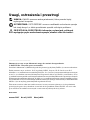 2
2
-
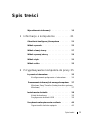 3
3
-
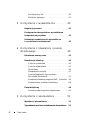 4
4
-
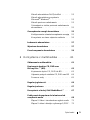 5
5
-
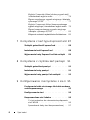 6
6
-
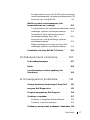 7
7
-
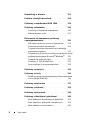 8
8
-
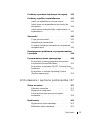 9
9
-
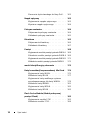 10
10
-
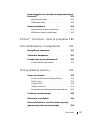 11
11
-
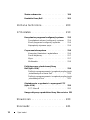 12
12
-
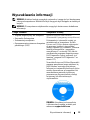 13
13
-
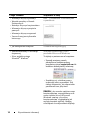 14
14
-
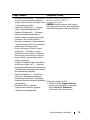 15
15
-
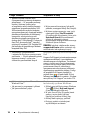 16
16
-
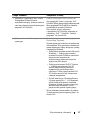 17
17
-
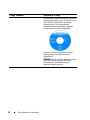 18
18
-
 19
19
-
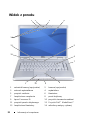 20
20
-
 21
21
-
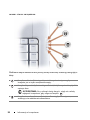 22
22
-
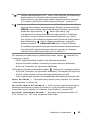 23
23
-
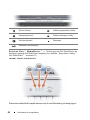 24
24
-
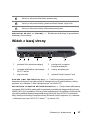 25
25
-
 26
26
-
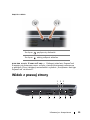 27
27
-
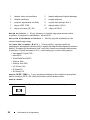 28
28
-
 29
29
-
 30
30
-
 31
31
-
 32
32
-
 33
33
-
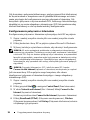 34
34
-
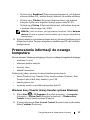 35
35
-
 36
36
-
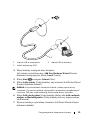 37
37
-
 38
38
-
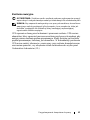 39
39
-
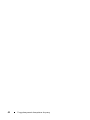 40
40
-
 41
41
-
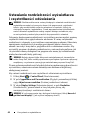 42
42
-
 43
43
-
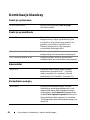 44
44
-
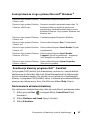 45
45
-
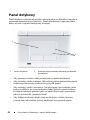 46
46
-
 47
47
-
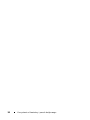 48
48
-
 49
49
-
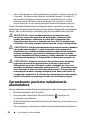 50
50
-
 51
51
-
 52
52
-
 53
53
-
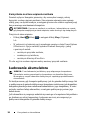 54
54
-
 55
55
-
 56
56
-
 57
57
-
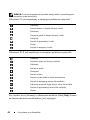 58
58
-
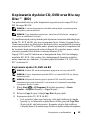 59
59
-
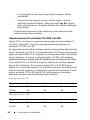 60
60
-
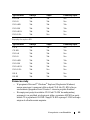 61
61
-
 62
62
-
 63
63
-
 64
64
-
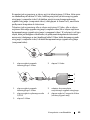 65
65
-
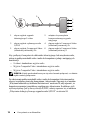 66
66
-
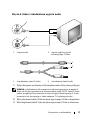 67
67
-
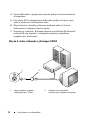 68
68
-
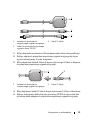 69
69
-
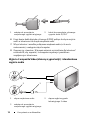 70
70
-
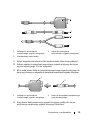 71
71
-
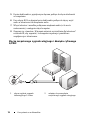 72
72
-
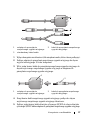 73
73
-
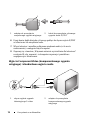 74
74
-
 75
75
-
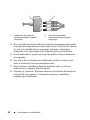 76
76
-
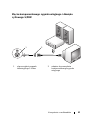 77
77
-
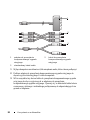 78
78
-
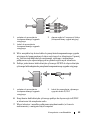 79
79
-
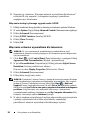 80
80
-
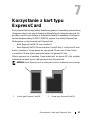 81
81
-
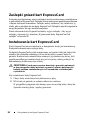 82
82
-
 83
83
-
 84
84
-
 85
85
-
 86
86
-
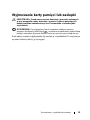 87
87
-
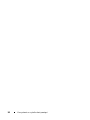 88
88
-
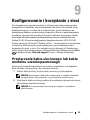 89
89
-
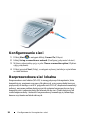 90
90
-
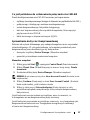 91
91
-
 92
92
-
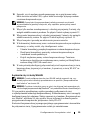 93
93
-
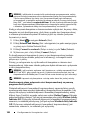 94
94
-
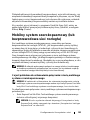 95
95
-
 96
96
-
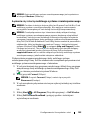 97
97
-
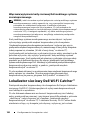 98
98
-
 99
99
-
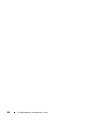 100
100
-
 101
101
-
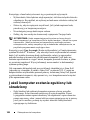 102
102
-
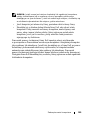 103
103
-
 104
104
-
 105
105
-
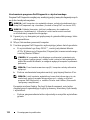 106
106
-
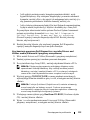 107
107
-
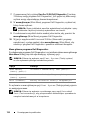 108
108
-
 109
109
-
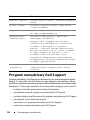 110
110
-
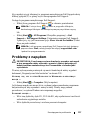 111
111
-
 112
112
-
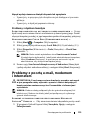 113
113
-
 114
114
-
 115
115
-
 116
116
-
 117
117
-
 118
118
-
 119
119
-
 120
120
-
 121
121
-
 122
122
-
 123
123
-
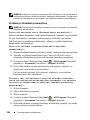 124
124
-
 125
125
-
 126
126
-
 127
127
-
 128
128
-
 129
129
-
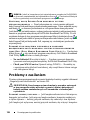 130
130
-
 131
131
-
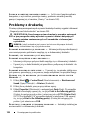 132
132
-
 133
133
-
 134
134
-
 135
135
-
 136
136
-
 137
137
-
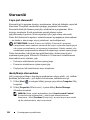 138
138
-
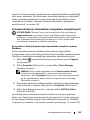 139
139
-
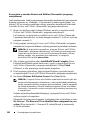 140
140
-
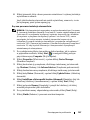 141
141
-
 142
142
-
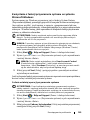 143
143
-
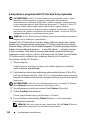 144
144
-
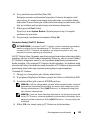 145
145
-
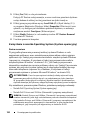 146
146
-
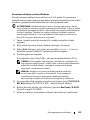 147
147
-
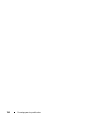 148
148
-
 149
149
-
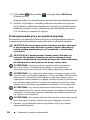 150
150
-
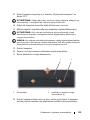 151
151
-
 152
152
-
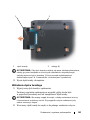 153
153
-
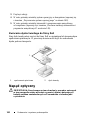 154
154
-
 155
155
-
 156
156
-
 157
157
-
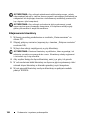 158
158
-
 159
159
-
 160
160
-
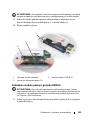 161
161
-
 162
162
-
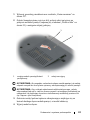 163
163
-
 164
164
-
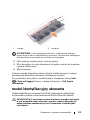 165
165
-
 166
166
-
 167
167
-
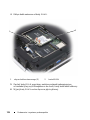 168
168
-
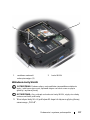 169
169
-
 170
170
-
 171
171
-
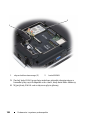 172
172
-
 173
173
-
 174
174
-
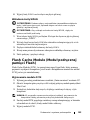 175
175
-
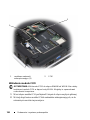 176
176
-
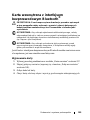 177
177
-
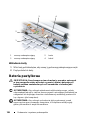 178
178
-
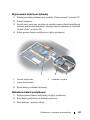 179
179
-
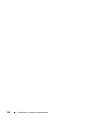 180
180
-
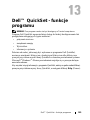 181
181
-
 182
182
-
 183
183
-
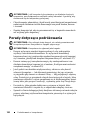 184
184
-
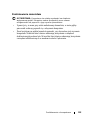 185
185
-
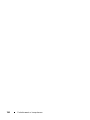 186
186
-
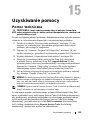 187
187
-
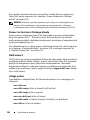 188
188
-
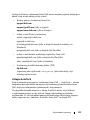 189
189
-
 190
190
-
 191
191
-
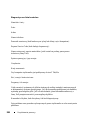 192
192
-
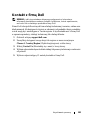 193
193
-
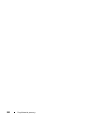 194
194
-
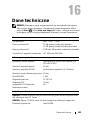 195
195
-
 196
196
-
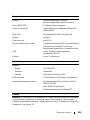 197
197
-
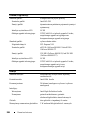 198
198
-
 199
199
-
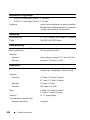 200
200
-
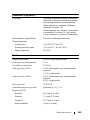 201
201
-
 202
202
-
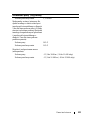 203
203
-
 204
204
-
 205
205
-
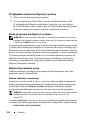 206
206
-
 207
207
-
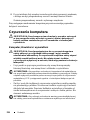 208
208
-
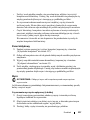 209
209
-
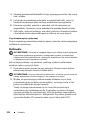 210
210
-
 211
211
-
 212
212
-
 213
213
-
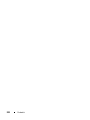 214
214
-
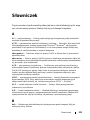 215
215
-
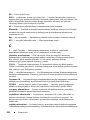 216
216
-
 217
217
-
 218
218
-
 219
219
-
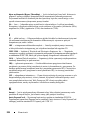 220
220
-
 221
221
-
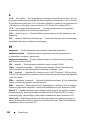 222
222
-
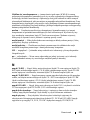 223
223
-
 224
224
-
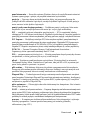 225
225
-
 226
226
-
 227
227
-
 228
228
-
 229
229
-
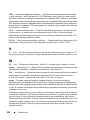 230
230
-
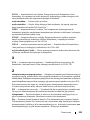 231
231
-
 232
232
-
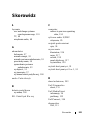 233
233
-
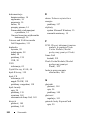 234
234
-
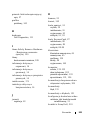 235
235
-
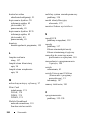 236
236
-
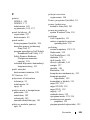 237
237
-
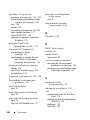 238
238
-
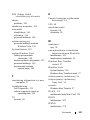 239
239
-
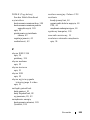 240
240
Powiązane artykuły
-
Dell Vostro 1700 Instrukcja obsługi
-
Dell Vostro 1400 Instrukcja obsługi
-
Dell Inspiron 1521 Instrukcja obsługi
-
Dell Vostro 1500 Instrukcja obsługi
-
Dell Vostro 420 Instrukcja obsługi
-
Dell XPS M1530 Instrukcja obsługi
-
Dell XPS M1330 Instrukcja obsługi
-
Dell Inspiron 1526 Instrukcja obsługi
-
Dell Latitude D420 instrukcja
-
Dell Latitude D520 instrukcja